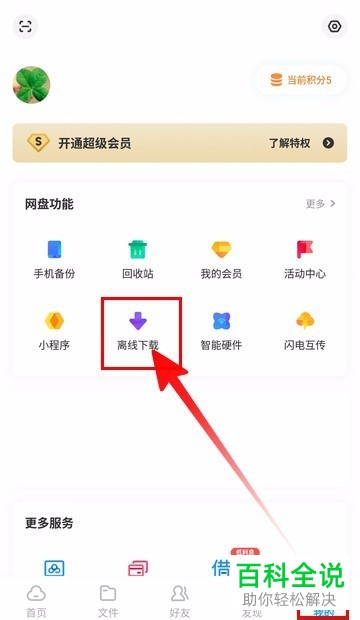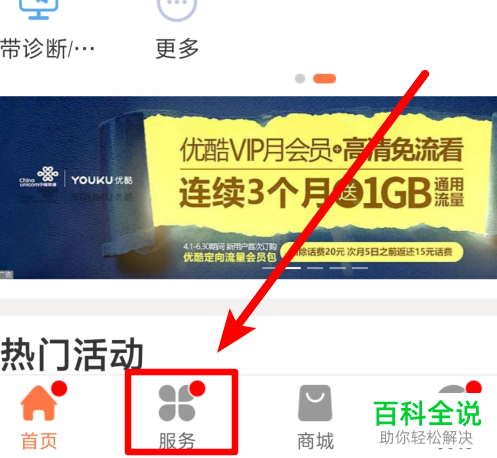Windows Server 2008 R2操作系统的计划任务触发器怎么新建
要在Windows Server 2008 R2中新建计划任务触发器,可以按照以下步骤操作:
1. 打开“计划任务”管理工具。可以通过在“开始”菜单中搜索“任务计划程序”来找到它。
2. 在左侧的导航窗格中,依次展开“任务计划程序库” -> “您的账户”。
3. 在右侧窗格中,右键点击空白处,选择“创建基本任务…”或“创建任务…”以根据向导创建一个新的计划任务。
4. 按照向导提示输入任务名称和描述等信息。
5. 到达“触发器”步骤时,点击“新建…”按钮来创建一个新的触发器。
6. 在触发器设置窗口中,选择合适的触发条件(例如,在特定时间启动、在登录时启动等),并根据需要设置具体的时间和条件。
7. 完成所有设置后,点击“完成”按钮保存新创建的计划任务。
通过以上步骤,您就可以成功地在Windows Server 2008 R2上新建一个带有特定触发器的计划任务了。
1. 打开“计划任务”管理工具。可以通过在“开始”菜单中搜索“任务计划程序”来找到它。
2. 在左侧的导航窗格中,依次展开“任务计划程序库” -> “您的账户”。
3. 在右侧窗格中,右键点击空白处,选择“创建基本任务…”或“创建任务…”以根据向导创建一个新的计划任务。
4. 按照向导提示输入任务名称和描述等信息。
5. 到达“触发器”步骤时,点击“新建…”按钮来创建一个新的触发器。
6. 在触发器设置窗口中,选择合适的触发条件(例如,在特定时间启动、在登录时启动等),并根据需要设置具体的时间和条件。
7. 完成所有设置后,点击“完成”按钮保存新创建的计划任务。
通过以上步骤,您就可以成功地在Windows Server 2008 R2上新建一个带有特定触发器的计划任务了。
今天给大家介绍一下Windows Server 2008 R2操作系统的计划任务触发器怎么新建的具体操作步骤。
1. 首先我们运行Windows Server 2008 R2操作系统,选择桌面左下角的"开始"选项。
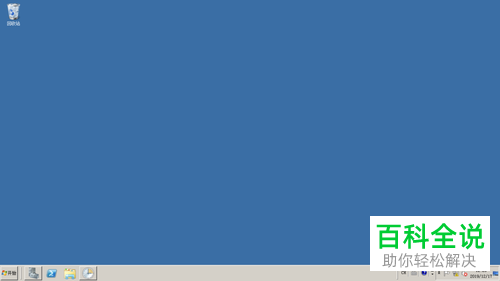
2. 在开始菜单中选择右侧的"管理工具"。
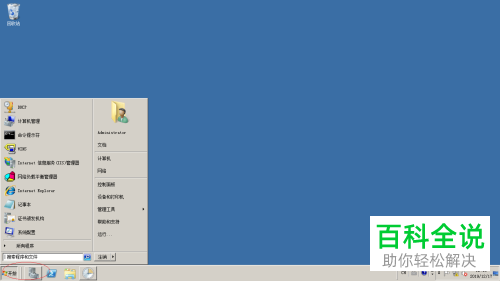
3. 在二级菜单中,点击"任务计划程序"。
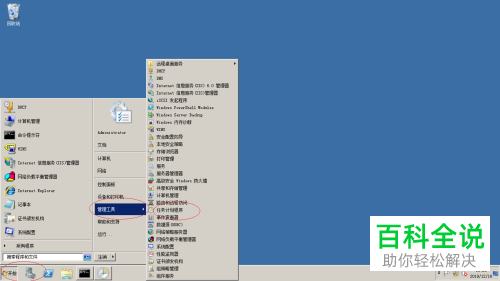
4. 接着在"任务计划程序"窗口,依次选择"任务计划程序---任务计划程序库"文件夹。

5. 接着在右侧点击任务计划名称,接着选择左上方的"操作"选项。

6. 在弹出的下拉选项中点击"属性"。

7. 在属性窗口,点击上方的"触发器"。

8. 接着在下面选择"新建..."。

9. 如此即可完成对计划任务触发器的新建了。
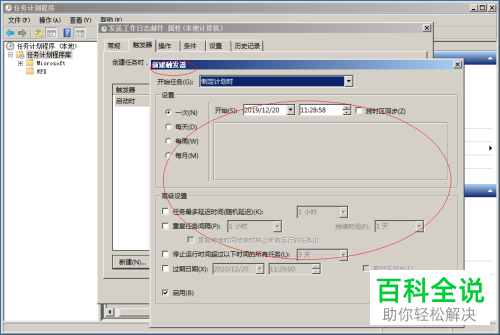
以上就是Windows Server 2008 R2操作系统的计划任务触发器怎么新建的具体操作步骤。